- 自动化系统
- 驱动技术
- 低压电气
- 工业服务
- 其他
更多
 关联文档
关联文档
- 如何删除已安装的GSD文件
- 如何手动安装STEP 7 V11项目中包含的GSD文件
- 如何删除MMC(微存储卡)卡上的数据?
- 在已安装过 WinCC 的计算机上安装 SIMATIC Information Server 2014 SP2 时都应该注意哪些?
- 如何将自己创建的 GSD 文件图片集成到 STEP 7 V5.5 中?
- 如何安装使用SINAMICS S120 的GSD文件
- 在 STEP 7 (TIA Portal) V11中如何实现积分编程?
- 如何在 STEP( TIA Portal )V11 中给 PC station 的 OPC server 配置 S7 连接,通过以太网访问 S7-1200 中的数据?
- 如何在STEP 7 Professional V11 或更高的版本中使用FM352凸轮控制器(6ES7352-1AH02-0AE0) ?
- STEP 7 Professional V11如何访问S7-300 外设I/O地址
 看过该文档的用户还看过哪些文档
看过该文档的用户还看过哪些文档
隐私政策更新提示
欢迎您来到西门子数字化工业支持中心网站!我们使用cookies来确保您能最好地使用我们的网站,进行网站分析并根据您的兴趣定制内容。我们有时会与第三方共享cookie数据。继续浏览本网站,即表示您同意我们使用cookies。您亦可以参考西门子数据隐私政策以了解更多相关信息。
同意并继续浏览













 西门子官方商城
西门子官方商城



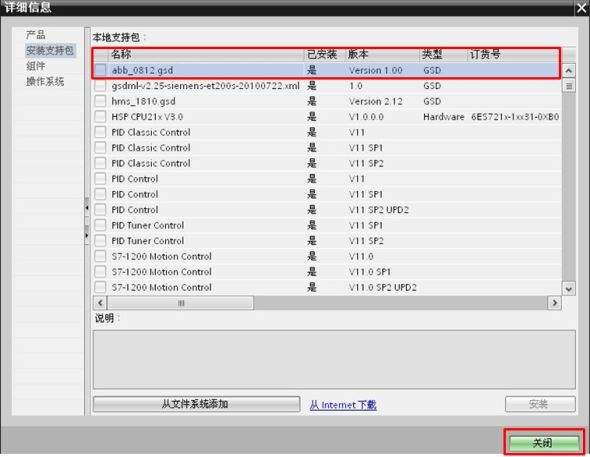
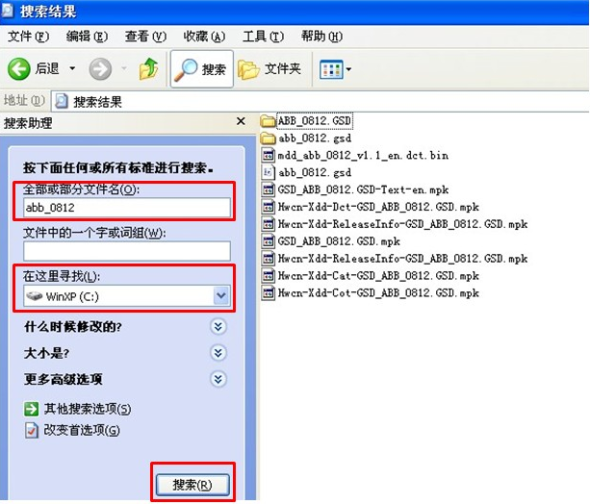
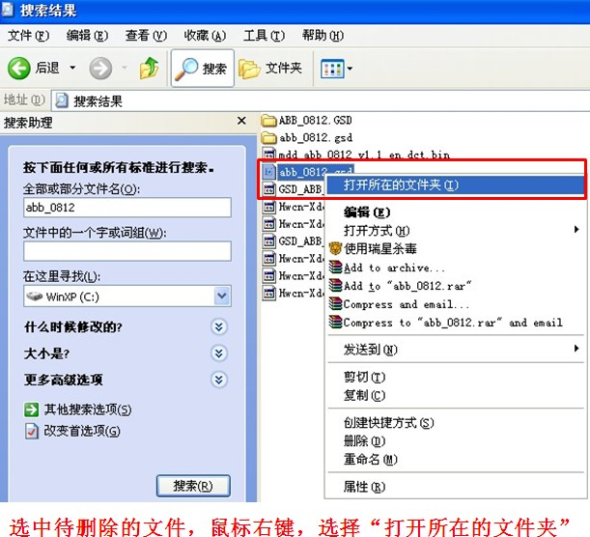
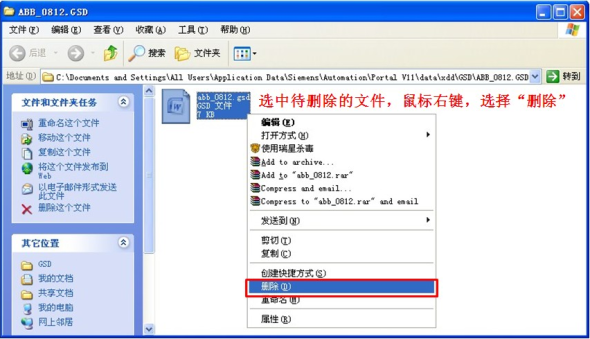
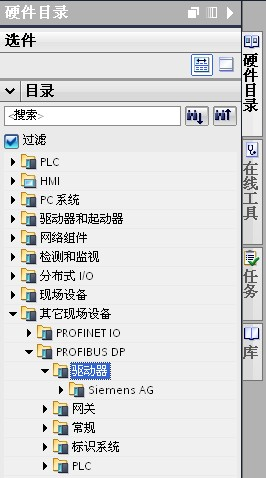




























扫码分享